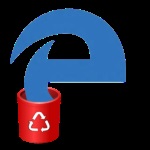
Toate browserele care vine cu sistem de operare Windows, nu a distins de calitate, viteza, confort si stabilitate. În acest plan viu observatori „alocate“ familiei Internet Explorer, care a apărut o mulțime, dar nici unul dintre ei nu-i plăcea omul de pe stradă. În Windows 10, Microsoft a încercat să inversa situația și de a lua oamenii să folosească noul browser-ul lor - Edge. Dar, apoi, din nou, foarte puțini oameni a plăcut o astfel de decizie, iar utilizatorii mai ales cere - cum de a elimina complet Microsoft Edge în Windows 10? Mai jos, vom învăța cum să facă acest lucru, și va folosi mai multe moduri.
Eliminarea Microsoft Edge prin intermediul catalogului programului
Pentru a elimina Edge printr-un dosar face următoarele:
- Deschideți Windows Explorer 10 (pictograma pot fi găsite în meniul „Start“ sau bara de activități) și pentru a muta de-a lungul unui traseu marcat pe ecran.
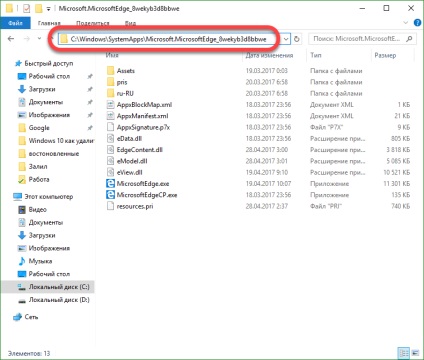
Numele folderului care conține browser-ul Edge pot fi diferite, deoarece depinde de constructia sistemului de operare.
- Dați clic pe un spațiu gol în dosarul nostru, faceți clic dreapta și selectați „Properties“.
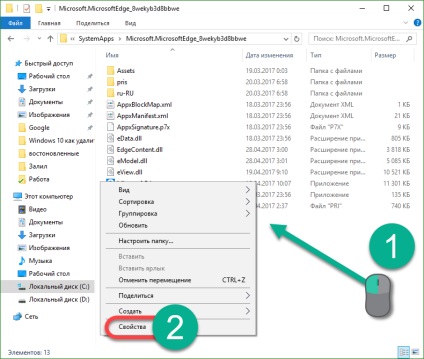
- În fereastra care se deschide, setați caseta de lângă „Read Only“ și faceți clic pe „OK“. Uneori, această casetă poate fi activă în mod implicit.
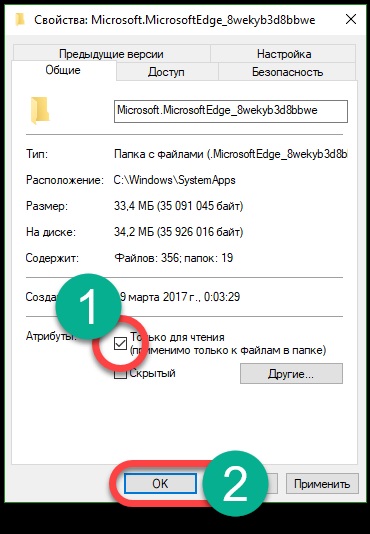
- Apoi, eliminați cele două fișiere cu extensia EXE. După aceea Edge va înceta să mai existe.
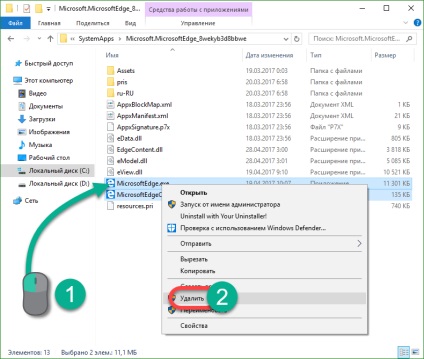
Uneori, pentru a șterge fișierele de date ar putea avea nevoie de permisiune de la TrustedInstaller.
Cum se dezactivează Microsoft Edge în Windows 10 prin PowerShell
- Pentru a deschide instrumentul utiliza Windows Search Tastați un nume în câmpul corespunzător și faceți clic pe rezultatul eliberării butonului din dreapta al mouse-ului. Avem nevoie pentru a rula programul ca administrator.
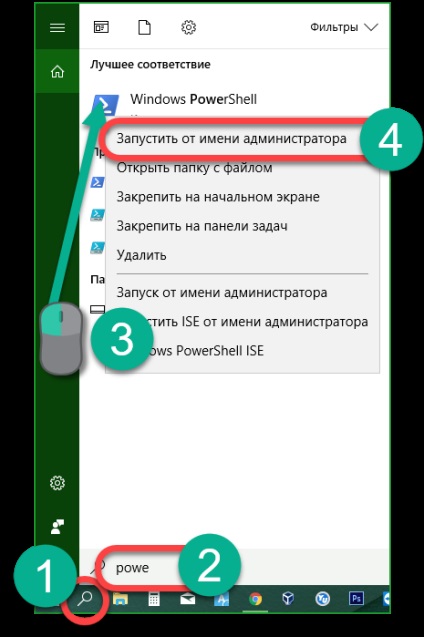
- Intră în comanda PowerShell care ne va oferi informații cu privire la toate programele de sistem:
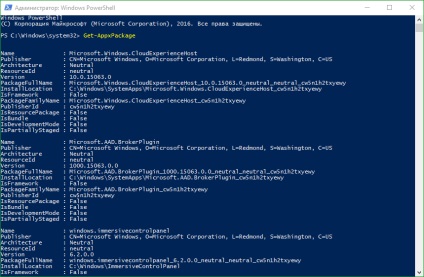
- Am primit o listă extraordinară de aplicații, să arate bine la noi. Cautam o intrare în care, în «Numele» câmpul este cuvântul Microsoft.MicrosoftEdge.
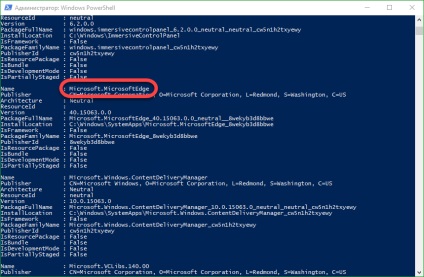
- În coloana «PackageFullName» va fi numit programul complet, copiați-l (folosiți Ctrl + C) în clipboard.
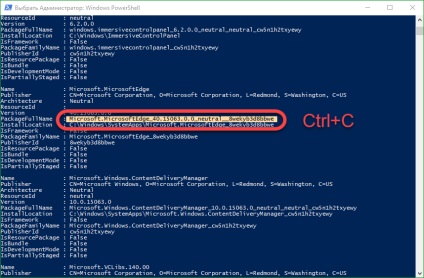
- Rămâne doar pentru a opri Edge noastră, pentru aceasta vom scrie în declarația PowerShell:
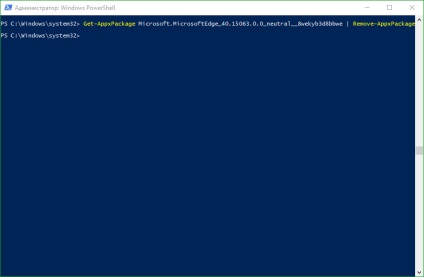
Ca rezultat, am fost capabili de a dezactiva Microsoft Edge în Windows 10.
Cum de a elimina Edge, cu ajutorul software-ului terță parte
Nici unul utilizatorii obișnuiți nu le place Microsoft Edge, el nu a fost plăcut, și programatori. Acesta este motivul pentru care au fost eliberate, și un software special pentru a bloca browser-ul de la Microsoft. Descărcați programul poate fi un pic mai mic, să vedem cum să lucreze cu ea.
descărcare EdgeBlock- Descarcă programul și rulați-l, veți vedea două butoane mari. Primele blocuri Edge, în al doilea rând, din contră, se deblochează.
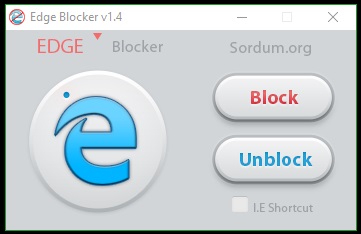
După ce faceți clic pe una dintre cheile de la browser-ul va fi deconectat. Înainte de a începe, amintiți-vă: Microsoft Edge este o parte a sistemului de operare, care este strâns legată de alte componente, de rupere o legătură, incalcati integritatea și funcționalitatea Windows 10.
Programul este necesar numai de administrator.